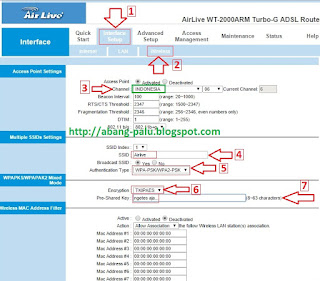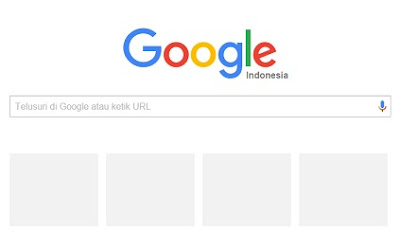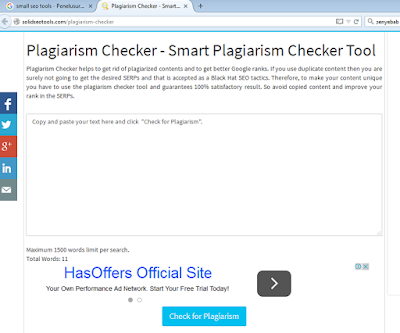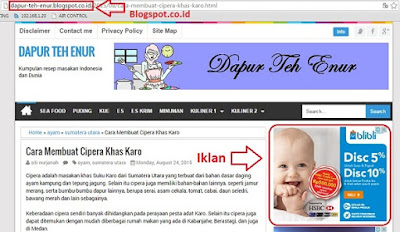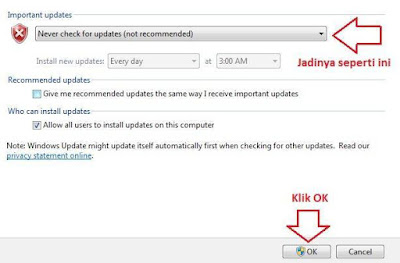Cara Mudah Setting Wifi Airlive-Hai sobatku, tadi siang saya terjun ke lapangan untuk memperbaiki koneksi internet di rumah-rumah pelanggan. Nah, saat sampai pada rumah pertama, saya mendapatkan kesulitan yang cukup membuat kepala saya pusing..
Biasanya kan langkah awal mendeteksi koneksi yang bermasalah dengan melakukan pengecekan terlebih dahulu pada koneksi yang berasal dari antena radio secara langsung. Kalau koneksinya bagus, berarti kan masalahnya terletak pada kabel yang menghubungkan dari adaptor radio ke wifi, atau ada kemungkinan juga wifinya yang bermasalah (kemungkinan besar)
Saya pun lakukan pengecekan. Eh, ternyata benar, koneksi dari radio bagus. Nah, berarti yang jadi masalah adalah alat wifi atau wirelessnya kan? Soalnya meskipun laptop dicolok ke port router wifinya tetap saja tidak konek. Sementara kalau kabel yang dari radio ke wifi, saya sudah coba dan hasilnya bagus. Berarti kan alat wirelessnya yang positif bermasalah.
Kemudian, pemilik rumah mengatakan nama wifinya berubah sendiri. Wah, benar, ini adalah tanda kalau wifi tereset kembali. Buntinya nama wifi yang sebelumnya disetting, sekarang kok menjadi default ke airlive.
Ya sudah, saya kasih tahu orangnya kalau wifinya tereset. Kemudian, saya otak-atik deh itu alat. Maksud saya adalah ingin men-setting ulang, serta memberinya nama wifi dan password dengan yang diinginkan.
Jreng-jreeeng.. tapi ternyata saya tidak bisa login ke wifi airlive tersebut, akibat tidak tahu alamat loginnya. Biasanya kan kalau login ke wifi tp-link tinggal buka browser, dan masuk ke alamat 192.168.1.1 atau 192.168.0.1. Lha yang ini alamatnya tidak tertera di bawah wifinya, makanya saya jadi bingung.
Setelah beberapa lama, akhirnya si pemilik rumah memberikan saya buku-buku yang masih di dalam dos wifi airlive tersebut. Dan Alhamdulillah, setelah saya baca-baca, saya menemukan panduannya. Jadi begini cara setting wifi airlive, alias cara login ke wifi airlive.
1. Konekkan dulu laptop Anda dengan wifi yang secara default bernama airlive. Atau jika menggunakan komputer, maka colokkan kabel lan ke port lan bagian wifi airlive-nya, dan sambungkan dengan lan yang ada di komputer pc Anda.
2. Buka browser di komputer atau laptop Anda, kemudian ketikkan alamat 192.168.2.1 di address bar, dan tekan enter.
3. Berikutnya kalau muncul tampilan authentication recuired yang meminta user name dan password, isi saja dengan password default dari airlive. Pada kolom user name, isi dengan admin, dan kolom password isi dengan airlive.
Catatan: Jika komputer Anda tidak bisa masuk ke ip 192.168.2.1, silahkan beri ip komputer Anda dengan 192.168.2.2
4. Ini bagian yang paling penting agar wifi airlive Anda bisa konek lagi. Setelah Anda bisa login ke airlive firmwarenya, pilih interface setup seperti nomor 1, kemudian pilih tab wireless seperti nomor 2.
Catatan:
Jreng-jreeeng.. tapi ternyata saya tidak bisa login ke wifi airlive tersebut, akibat tidak tahu alamat loginnya. Biasanya kan kalau login ke wifi tp-link tinggal buka browser, dan masuk ke alamat 192.168.1.1 atau 192.168.0.1. Lha yang ini alamatnya tidak tertera di bawah wifinya, makanya saya jadi bingung.
Setelah beberapa lama, akhirnya si pemilik rumah memberikan saya buku-buku yang masih di dalam dos wifi airlive tersebut. Dan Alhamdulillah, setelah saya baca-baca, saya menemukan panduannya. Jadi begini cara setting wifi airlive, alias cara login ke wifi airlive.
1. Konekkan dulu laptop Anda dengan wifi yang secara default bernama airlive. Atau jika menggunakan komputer, maka colokkan kabel lan ke port lan bagian wifi airlive-nya, dan sambungkan dengan lan yang ada di komputer pc Anda.
2. Buka browser di komputer atau laptop Anda, kemudian ketikkan alamat 192.168.2.1 di address bar, dan tekan enter.
3. Berikutnya kalau muncul tampilan authentication recuired yang meminta user name dan password, isi saja dengan password default dari airlive. Pada kolom user name, isi dengan admin, dan kolom password isi dengan airlive.
Catatan: Jika komputer Anda tidak bisa masuk ke ip 192.168.2.1, silahkan beri ip komputer Anda dengan 192.168.2.2
4. Ini bagian yang paling penting agar wifi airlive Anda bisa konek lagi. Setelah Anda bisa login ke airlive firmwarenya, pilih interface setup seperti nomor 1, kemudian pilih tab wireless seperti nomor 2.
Catatan:
- Nomor 3, isi channel dengan INDONESIA
- Nomor 4, bagian SSID isi dengan nama wifi yang Anda inginkan. Nama wifi ini nanti yang akan muncul di komputer atau hand phone saat Anda ingin konek dengan wireless airlive tersebut.
- Nomor 5, isi dengan WPA-PSK/WPA2-PSK
- Nomor 6, isi dengan TKIPAES
- Nomor 7, itu adalah password yang nantinya akan digunakan kalau Anda ingin konek dengan wifi dari airlive ini. Beri password minimal 8 digit. Gunakan password yang rumit, tapi mudah Anda ingat. Anda boleh mencampurnya antara angka dan huruf.
- Tarik scrol ke bawah, dan kemudian klik tomol save.
5. Setelah tombol save Anda klik tadi, maka akan muncul lagi tampilan authentication yang meminta Anda memasukkan user nama dan password. Sekali lagi, masukkan user name dengan admin, dan password airlive lagi...:) Setelah itu tekan enter..
Sekarang kalau Anda sudah bisa login lagi ke wifi airlive, maka Anda akan melihat bahwa SSID dan pre-shared key telah berubah seperti yang Anda inginkan. Kemudian cek nama-nama wifi di laptop Anda. Kalau nama wifi airlive yang Anda buat sudah muncul, silahkan konekkan dengan menggunakan password yang Anda buat tadi. Kalau sudah bisa, berarti Anda telah berhasil mengikuti tutorial kali ini. Jadi, saya ucapkan selamat ya sobatku.. :)
Sampai di sini saja tulisan saya tentang cara setting wifi airlive, semoga bisa membantu mengatasi masalah Anda. Jangan lupa dishare kalau bermanfaat. Assalamualaikum...